Comment mettre rapidement des fonds d'écran en direct sur Windows 11
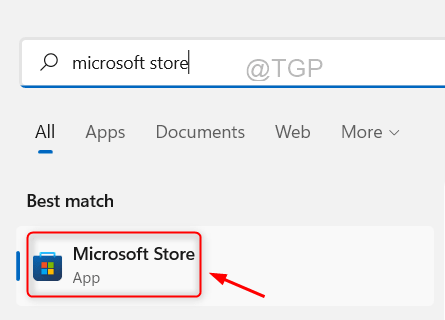
- 4953
- 388
- Anaïs Charles
Le papier peint sur l'écran de bureau est l'une des fonctionnalités les plus excitantes et accrocheuses du système une fois qu'elle a été démarrée. Il a une influence favorable sur les gens et les encourage à être productifs tout en se sentant heureux.
Changer le papier peint et le rechercher régulièrement, en revanche, est une tâche qui prend du temps. Alors, ne serait-il pas bon que votre écran de bureau avait un fond d'écran en direct qui se déplace fréquemment et vous permettait de voir une variété de fonds d'écran relaxants? Cela permettra également aux utilisateurs de télécharger des GIF et de les définir comme fond d'écran sur leur système.
Dans cet article, nous vous apprendrons à établir ou à acquérir des fonds d'écran en direct sur votre PC à l'aide de Microsoft Store.
Table des matières
- Comment définir ou obtenir des fonds d'écran en direct sur Windows 11 rapidement à l'aide de Microsoft Store
- Comment supprimer le fond d'écran en direct actif de l'arrière-plan de bureau
- Comment désinstaller l'application de papier peint animé sur Windows 11
Comment définir ou obtenir des fonds d'écran en direct sur Windows 11 rapidement à l'aide de Microsoft Store
Étape 1: Appuyez sur le les fenêtres clé et type Microsoft Store et frapper Entrer clé pour ouvrir le Microsoft Store application sur le système.
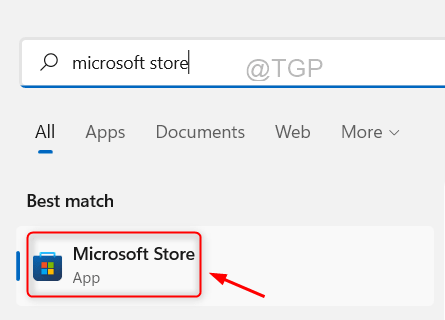
Étape 2: Une fois l'ouverture de la boutique Microsoft, tapez fond d'écran animé dans la barre de recherche comme indiqué ci-dessous.
Étape 3: Sélectionnez le Application de papier peint animé à partir des résultats de recherche comme indiqué dans la capture d'écran ci-dessous.
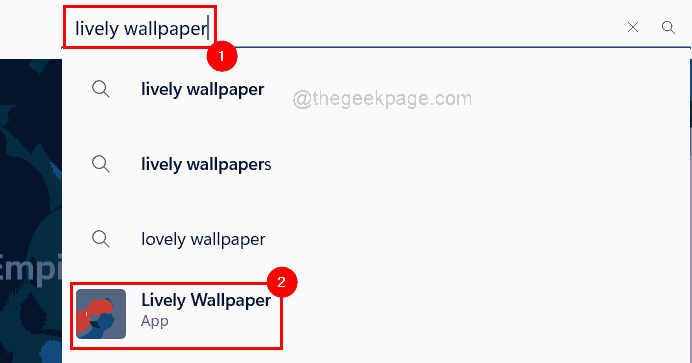
Étape 4: Ensuite, cliquez sur le Obtenir bouton pour commencer à télécharger et à installer l'application.
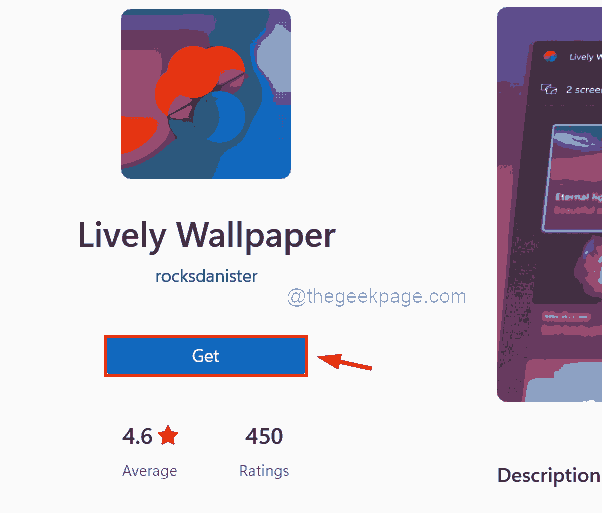
Étape 5: Bientôt, il commencera à télécharger l'application.
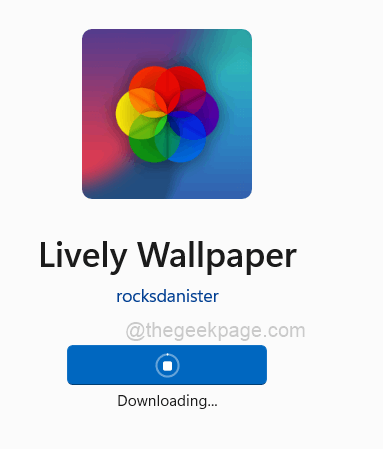
Étape 6: Une fois qu'il a été téléchargé et installé, vous pouvez cliquer sur le Ouvrir bouton Si vous souhaitez lancer l'application et fermez la fenêtre de l'application Microsoft Store.
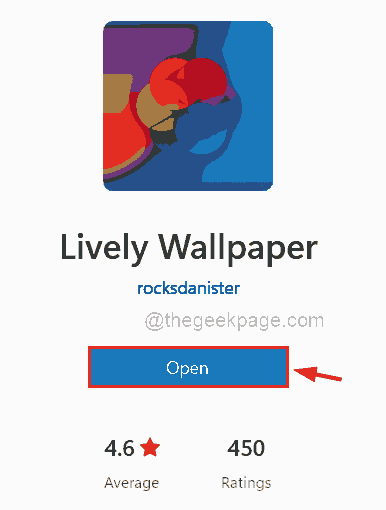
Étape 7: Sinon, appuyez sur le les fenêtres clé et type fond d'écran animé et sélectionnez le Application de papier peint animé à partir des résultats comme indiqué ci-dessous.
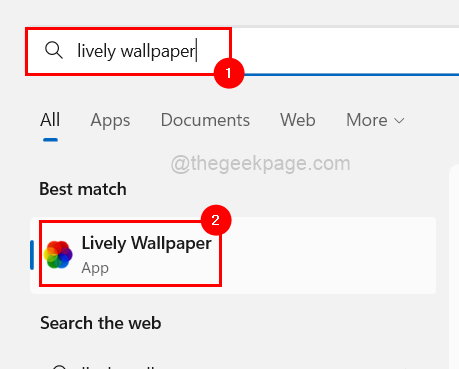
Étape 8: Dans l'application de papier peint animé, vous pouvez en sélectionner n'importe lequel parmi les plusieurs fonds d'écran en direct prédéfinis déjà présents dans l'application.
Étape 9: Pour sélectionner le fond d'écran en direct, cliquez Trois points horizontaux (afficher plus d'options) sur le papier peint en direct que vous voulez.
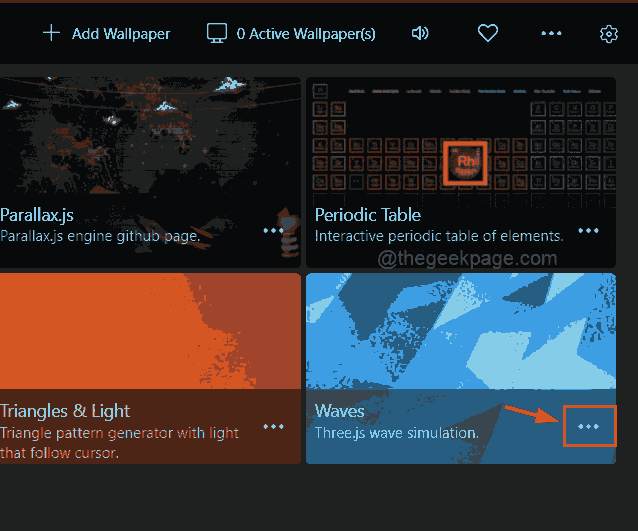
Étape 10: Vous pouvez voir qu'il existe de nombreuses options dans la liste.
Étape 11: Vous pouvez Personnaliser, modifier, supprimer, définir comme fond d'écran, etc.
Étape 12: Si l'utilisateur n'aime aucun des fonds d'écran en direct intégrés de l'application, il peut télécharger tous les GIF sur Internet et les ajouter sous forme de papier peint.
Étape 13: Pour cela tout d'abord, allez à Giphy.com.
Étape 14: Recherchez un GIF dans la barre de recherche comme Mister Bean et presser Entrer clé pour afficher les résultats de recherche.
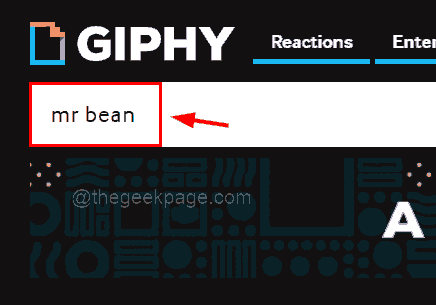
Étape 15: Cliquez sur n'importe quel GIF sélectionné dans les résultats.
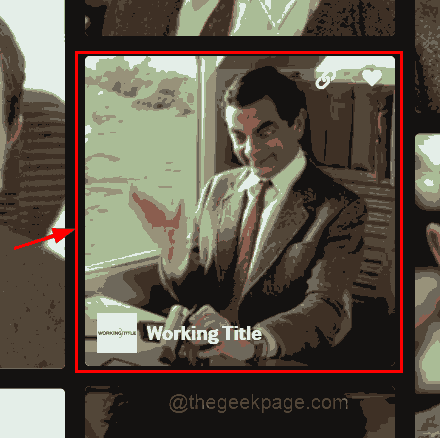
Étape 16: Après cela, clic-droit sur le gif et sélectionner Enregistrer l'image sous… Dans le menu contextuel comme indiqué ci-dessous.
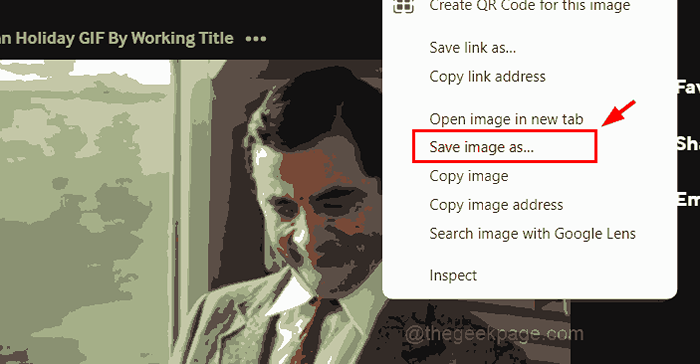
Étape 17: Dans la fenêtre Enregistrer sous. Bureau) et donnez un nom au fichier (par exemple. Mr Bean Giphy).
Étape 18: Assurez-vous que vous avez sélectionné Image gif Enregistrez-vous en tant que type, puis cliquez sur le Sauvegarder bouton comme indiqué dans l'image ci-dessous.
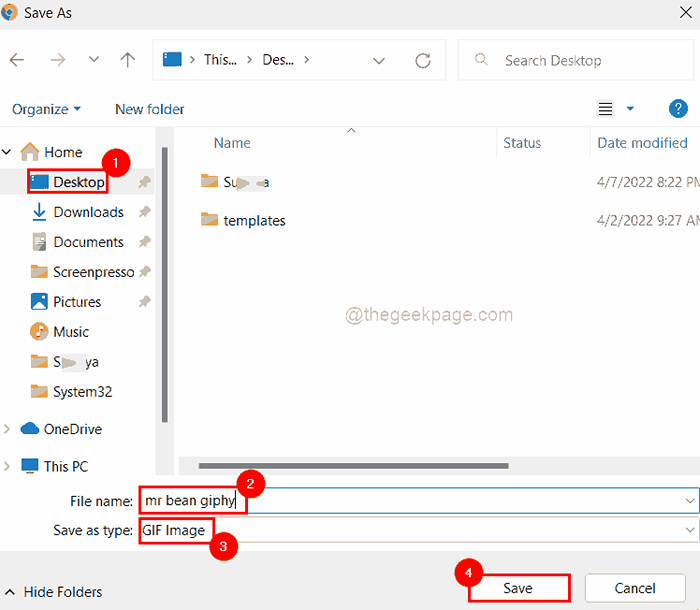
Étape 19: Ensuite, allez sur l'application Lively Wallpaper et cliquez Ajouter du papier peint en haut à droite de l'application comme indiqué ci-dessous.
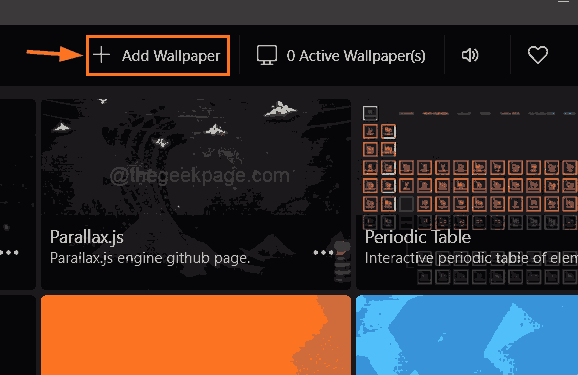
Étape 20: cliquez Parcourir Pour choisir un fichier dans le système, puis sélectionnez le fichier GIF qui vient d'être téléchargé sur Internet.
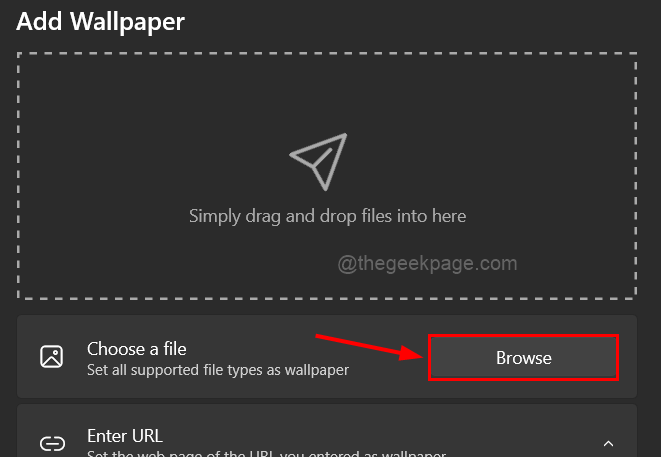
Étape 21: Une fois que le fichier GIF est chargé, ce qui pourrait prendre plusieurs secondes, cliquez D'ACCORD Pour l'ajouter à l'application de fonds d'écran animés.
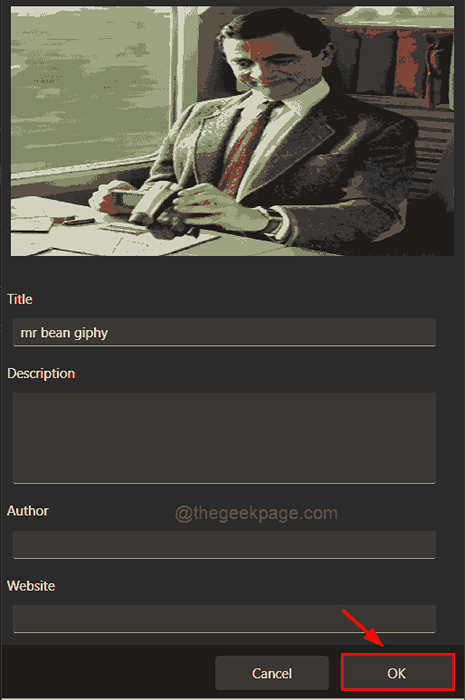
Étape 22: Pour définir le GIF nouvellement ajouté comme fond d'écran, double-cliquez dessus comme indiqué ci-dessous.
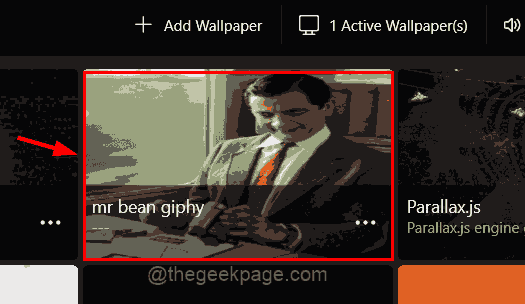
C'est tout.
Comment supprimer le fond d'écran en direct actif de l'arrière-plan de bureau
Étape 1: Appuyez sur le les fenêtres clé et type fond d'écran animé et sélectionnez le Application de papier peint animé à partir des résultats comme indiqué ci-dessous.
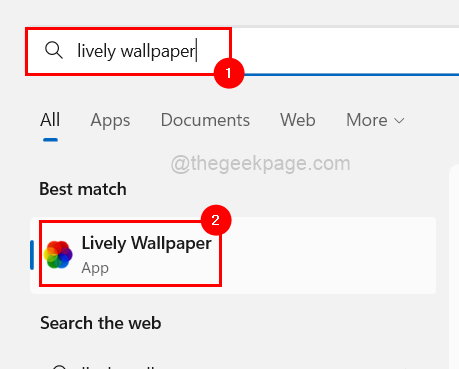
Étape 2: cliquez Papier peint actif (s) en haut comme indiqué ci-dessous.
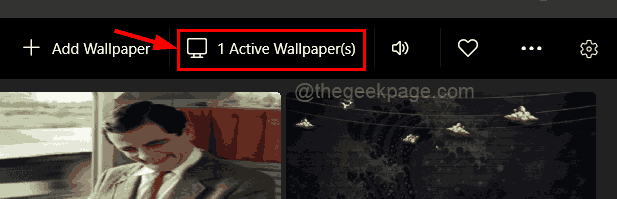
Étape 3: Ensuite, cliquez Fermer Pour retirer le papier peint en direct qui est actif à l'écran.
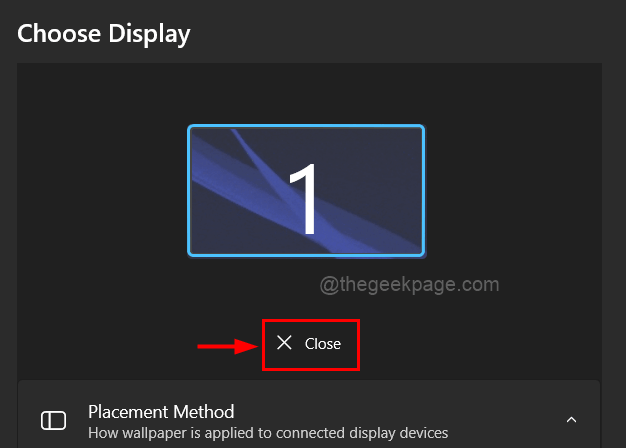
Étape 4: Après cela, cliquez D'ACCORD Pour fermer la fenêtre.
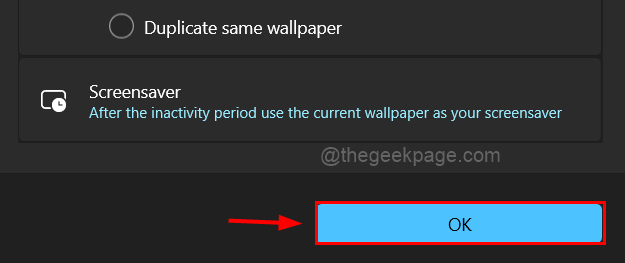
Maintenant, le fond d'écran en direct est supprimé de l'arrière-plan.
Comment désinstaller l'application de papier peint animé sur Windows 11
Étape 1: Ouvrez le Applications installées page sur votre système en appuyant sur le les fenêtres clé et tapage Applications installées.
Étape 2: Ensuite, appuyez sur Entrer clé.
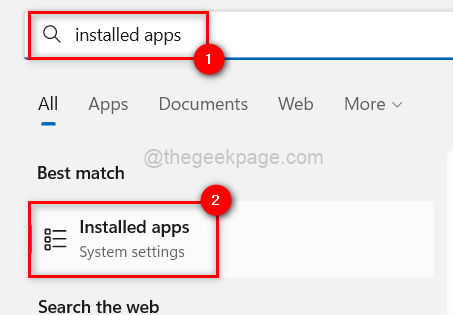
Étape 3: Type vivant Dans la barre de recherche et cliquez Trois points horizontaux(afficher plus d'options) du Fond d'écran animé App à partir des résultats comme indiqué dans l'image ci-dessous.
Étape 4: cliquez Désinstaller de la liste.
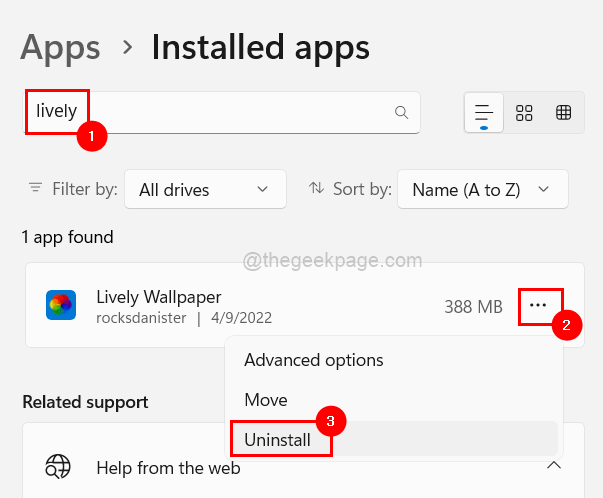
Étape 5: Confirmez-le en cliquant à nouveau sur Désinstaller Comme indiqué dans la capture d'écran ci-dessous.
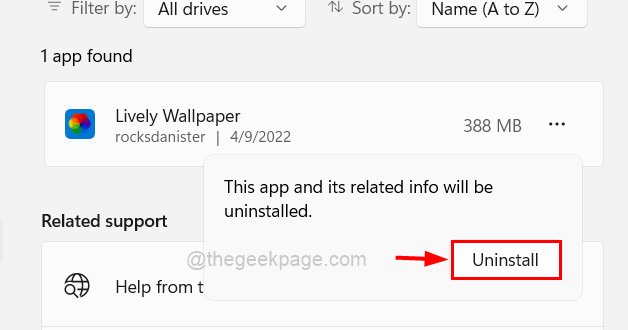
Étape 6: Il commencera à désinstaller tout de suite.
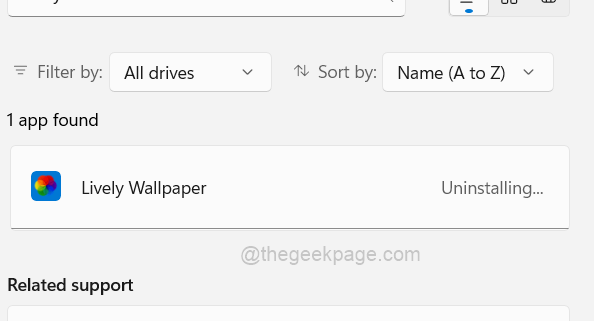
Étape 7: Une fois terminé, fermez la page des applications installées.
- « Correction de l'option wifi ne s'affiche pas dans les paramètres de Windows 11
- Comment obtenir des statistiques de performances sur la barre des tâches dans Windows 11 »

